1、案例效果图:接下来看一张效果图

2、新建一个空白文件,用 “椭圆工具”驻账答峰绘制花心在工具属性栏中设置形状、颜色RGB为(154.176.36)效果如图所示。使用 “钢笔工具”在工具属性栏中设置形状、颜色RGB为(154.176.36)勾画花朵图形效果如图所示。



3、按<Ctrl+苇质缵爨E>将花朵的所有形状图层合并得到“形状8”,载入花形选区。创建一个新图层“图层1”,使用 “渐变工具”颜色RGB为(178.178.178)和纯白色,填充渐变效果,作为花形的阴影,如图所示。

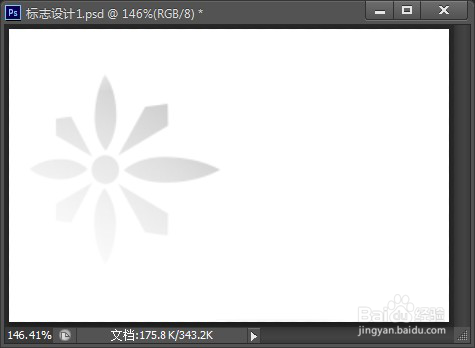
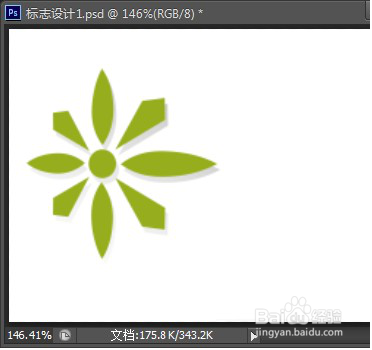
4、选择图层“形状8”,单击图层面板中的 “添加图层样式”按钮。设置内发光效果如图所示。



5、添加文字,使用 “横排文字工具”字体大小为30点、英文字体(Lithos Pro)、颜色RGB为(154.176.36)输入内容为:star,中文字体(幼圆)、颜色RGB为(143.86.46)。效果如图所示。



6、单击图层“文字图层”设置图层样式效果:内发光,效果如图所示



7、为文字载入选区如图所示。创建一个新图层“图层2”,使用 “渐变工具”颜色RGB为(178.178.178)(255.255.255)填充渐变效果,如图所示。



8、在最终效果图如图所示。

